Um Ihr Meeting-Erlebnis zu verbessern und Ablenkungen zu minimieren, haben Sie jetzt die Möglichkeit, Ihren Hintergrund durch ein Bild zu verwischen, zu ersetzen oder zu ändern.
Sie können ein Bild aus der Liste der Hintergründe, die wir Ihnen anbieten, als Hintergrundbild hinzufügen oder Ihr eigenes Bild hochladen, um es auf den Hintergrund anzuwenden.
Wenden Sie einen Unschärfeeffekt auf mein Video an
- Klicken Sie in der Navigationsleiste auf die Schaltfläche Einstellungen. Das Modal für die Einstellungen wird angezeigt.
- Wählen Sie im linken Bereich des Modals „Einstellungen“ die Option Effekte.
- Wählen Sie einen Unschärfeeffekt aus der Liste aus, um den Effekt auf Ihr Video anzuwenden.
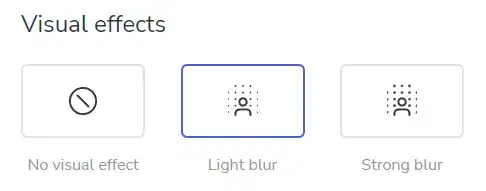
Wenden Sie ein Hintergrundbild auf mein Video an
- Klicken Sie in der Navigationsleiste auf die Schaltfläche Einstellungen. Das Modal für die Einstellungen wird angezeigt.
- Wählen Sie im linken Bereich des Modals „Einstellungen“ die Option Effekte.
- Wählen Sie ein standardmäßiges Hintergrundbild aus der Liste aus, um das Hintergrundbild anzuwenden.
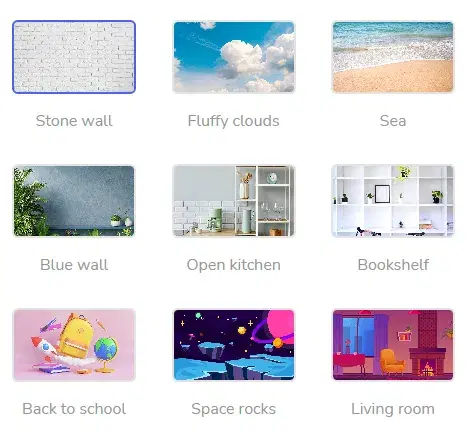
Benutzerdefiniertes Hintergrundbild auf mein Video anwenden
- Klicken Sie in der Navigationsleiste auf die Schaltfläche Einstellungen. Das Modal für die Einstellungen wird angezeigt.
- Wählen Sie im linken Bereich des Modals „Einstellungen“ die Option Effekte.
- Sie können ein Bild von Ihrem Computer ziehen und ablegen oder klicken, um das Bild hochzuladen (Wir empfehlen die Verwendung von JPG/PNG-Bildern mit einer Auflösung von mindestens 1280×720.)
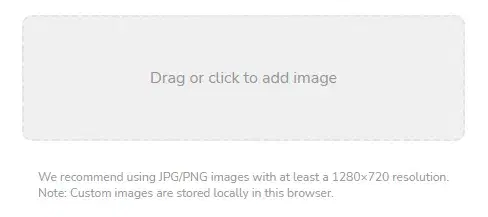
GoClass-Hilfe